下面讲解底座下盖(FIRST_DOWN.PRT)的创建过程,零件模型及模型树如图9.3.1所示。

图9.3.1 模型及模型树
Step1.在装配体中创建底座下盖(FIRST_DOWN.PRT)。选择下拉菜单 命令;在系统弹出的“元件创建”对话框中选中
命令;在系统弹出的“元件创建”对话框中选中 选项组中的
选项组中的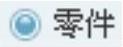 单选项;选中
单选项;选中 选项组中的
选项组中的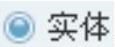 单选项;在
单选项;在 文本框中输入文件名FIRST_DOWN,单击
文本框中输入文件名FIRST_DOWN,单击 按钮;在系统弹出的“创建选项”对话框中选中
按钮;在系统弹出的“创建选项”对话框中选中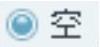 单选项,单击
单选项,单击 按钮。
按钮。
Step2.激活底座下盖模型。
(1)在模型树中单击 ,然后右击,在系统弹出的快捷菜单中选择
,然后右击,在系统弹出的快捷菜单中选择 命令。
命令。
(2)选择下拉菜单 命令,系统弹出“复制几何”操控板,在该操控板中进行下列操作:
命令,系统弹出“复制几何”操控板,在该操控板中进行下列操作:
①在操控板中,先确认“将参照类型设置为组件上下文”按钮 被按下。
被按下。
②复制几何。在操控板中单击 按钮,系统弹出“参照”界面;选中
按钮,系统弹出“参照”界面;选中 复选框,然后在绘图区选取骨架模型;单击“完成”按钮
复选框,然后在绘图区选取骨架模型;单击“完成”按钮 。
。
Step3.在模型树中选择 ,然后右击,在系统弹出的快捷菜单中选择
,然后右击,在系统弹出的快捷菜单中选择 命令。
命令。
Step4.创建图9.3.2b所示的实体化特征──实体化1(曲面特征已隐藏)。选取图9.3.2a所示的面,选择下拉菜单 命令,定义实体化方向如图9.3.2a所示。
命令,定义实体化方向如图9.3.2a所示。
Step5.创建图9.3.3b所示的抽壳特征──壳1。选择下拉菜单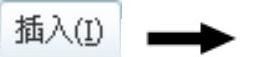
 命令;在绘图区选取图9.3.3a所示的面为移除面,输入厚度值2.0。
命令;在绘图区选取图9.3.3a所示的面为移除面,输入厚度值2.0。
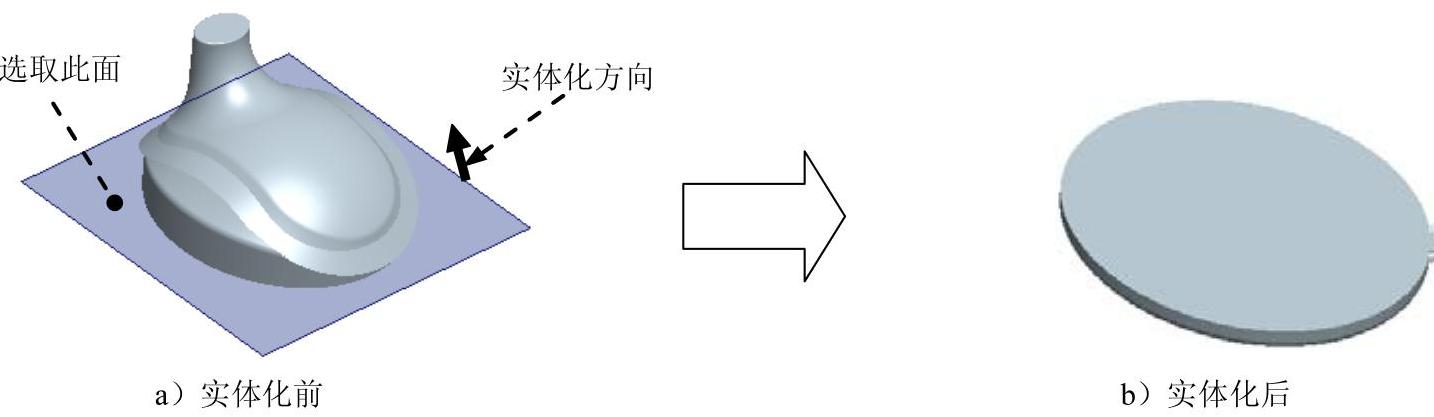
图9.3.2 实体化1
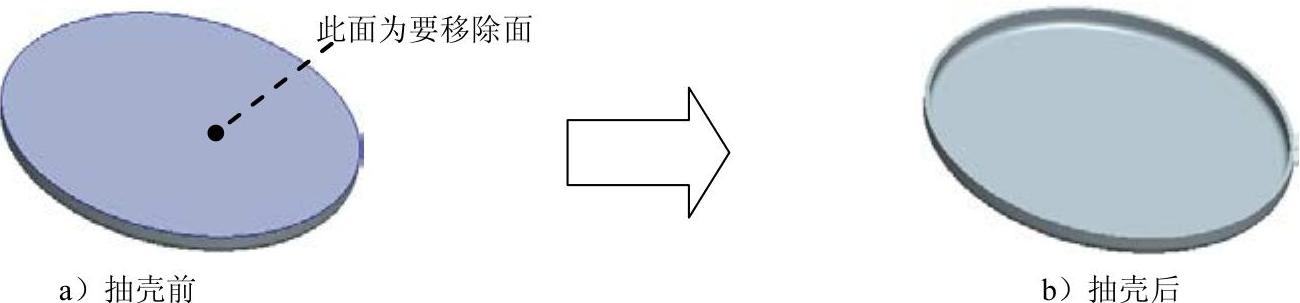
图9.3.3 壳1
Step6.创建图9.3.4所示的扫描切剪特征──切剪(标识329)。
(1)选择下拉菜单 命令,系统弹出“切剪:扫描”对话框。
命令,系统弹出“切剪:扫描”对话框。
(2)定义扫描轨迹。在 菜单中选择
菜单中选择 命令,按住Ctrl键,选取图9.3.5所示的边线,单击“选取”对话框中的
命令,按住Ctrl键,选取图9.3.5所示的边线,单击“选取”对话框中的 按钮;定义起始方向如图9.3.5所示;在菜单管理器中选择
按钮;定义起始方向如图9.3.5所示;在菜单管理器中选择
 命令。
命令。
(3)系统进入截面草绘环境,绘制图9.3.6所示的截面草图,完成后单击 按钮。
按钮。
(4)在系统弹出的 菜单管理器中选择
菜单管理器中选择 命令。
命令。
(5)单击 按钮,完成切剪(标识329)的创建。
按钮,完成切剪(标识329)的创建。
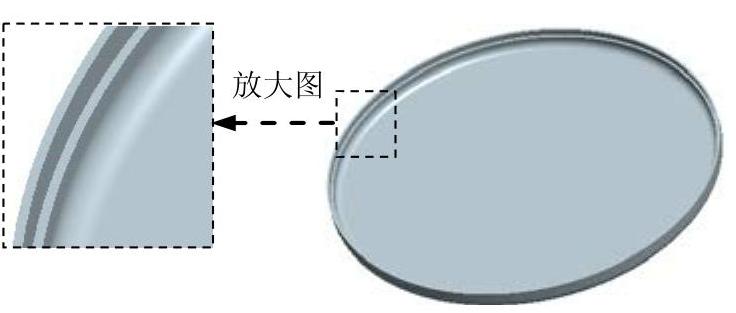
图9.3.4 切剪(标识329)
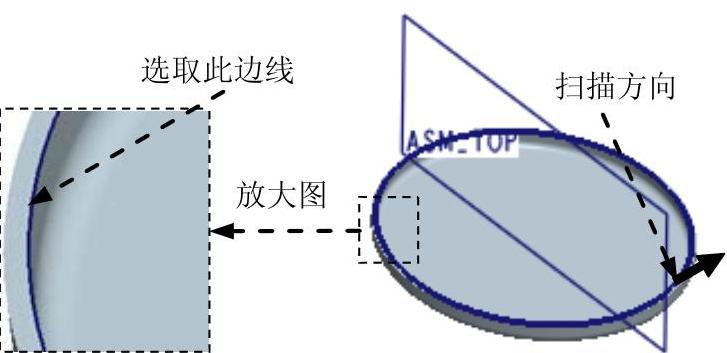
图9.3.5 定义扫描轨迹
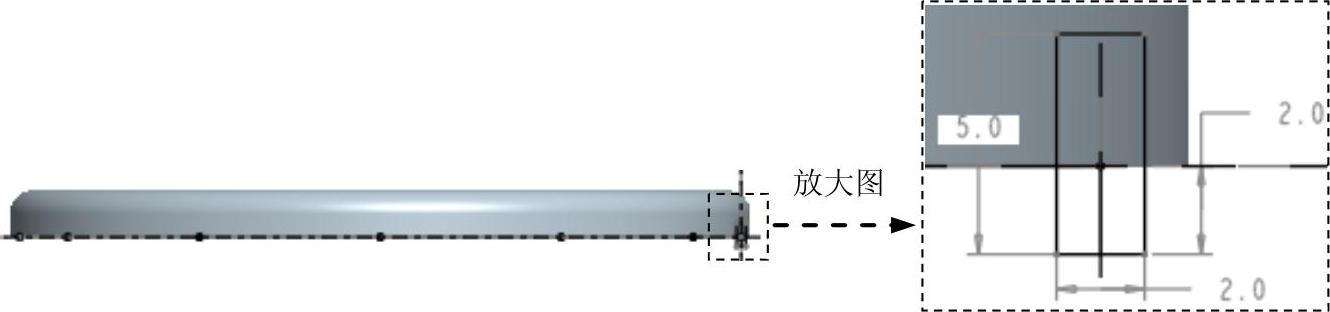
图9.3.6 截面草图
Step7.创建图9.3.7所示的零件特征──拉伸1。选择下拉菜单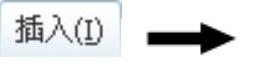
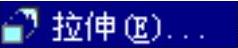 命令;选取图9.3.8所示的面为草绘平面,选取ASM_RIGHT基准平面为参照平面,方向为
命令;选取图9.3.8所示的面为草绘平面,选取ASM_RIGHT基准平面为参照平面,方向为 ;绘制图9.3.9所示的截面草图;在操控板中选取深度类型为
;绘制图9.3.9所示的截面草图;在操控板中选取深度类型为 ,输入深度值2.0,按下“加厚草图”按钮
,输入深度值2.0,按下“加厚草图”按钮 ,输入值1.0(加厚方向为内侧)。
,输入值1.0(加厚方向为内侧)。
Step8.创建图9.3.10b所示的倒圆角特征──倒圆角1。选择下拉菜单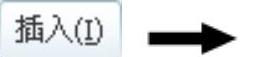
 命令;选取图9.3.10a所示的边线为圆角放置参照,圆角半径值为0.5。
命令;选取图9.3.10a所示的边线为圆角放置参照,圆角半径值为0.5。
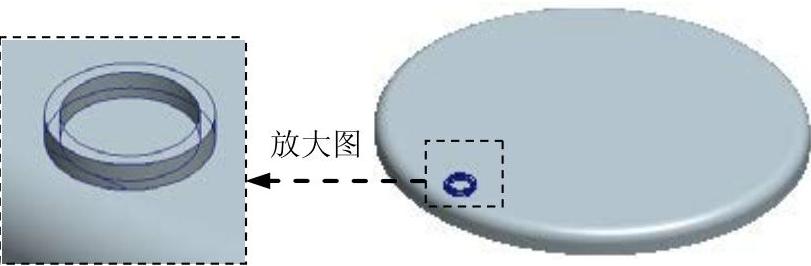
图9.3.7 拉伸1
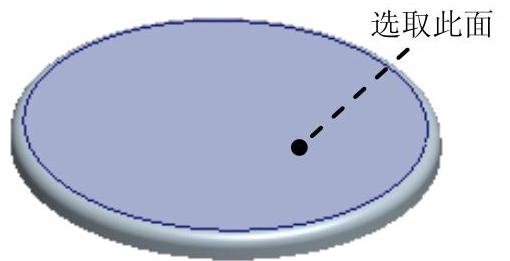
图9.3.8 定义草绘平面
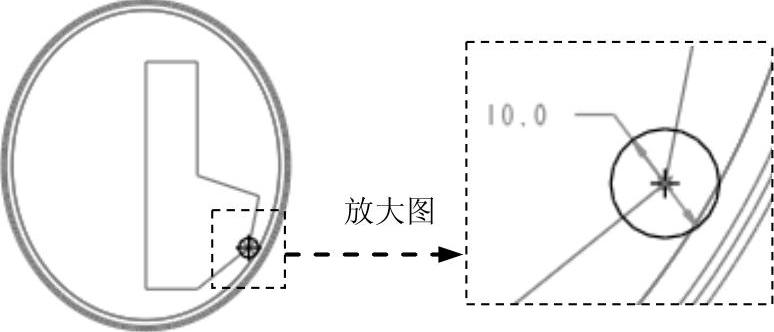
图9.3.9 截面草图
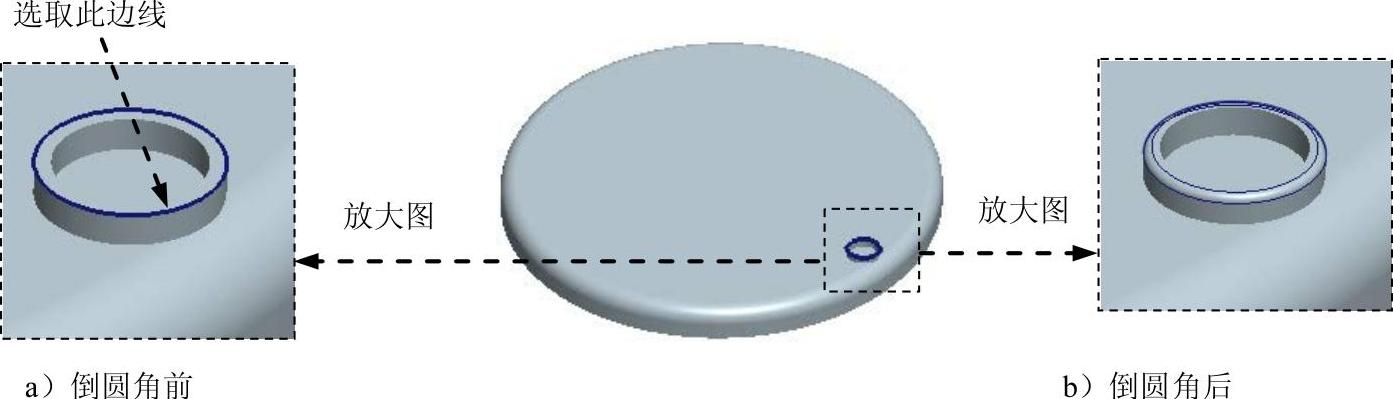
图9.3.10 倒圆角1(www.xing528.com)
Step9.创建图9.3.11所示的拉伸特征──拉伸2。选择下拉菜单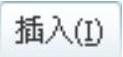
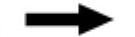
 命令;选取图9.3.12所示的面为草绘平面,选取ASM_RIGHT基准平面为参照平面,方向为
命令;选取图9.3.12所示的面为草绘平面,选取ASM_RIGHT基准平面为参照平面,方向为 ;绘制图9.3.13所示的截面草图;选取深度类型为
;绘制图9.3.13所示的截面草图;选取深度类型为 ,输入深度值15.0。
,输入深度值15.0。
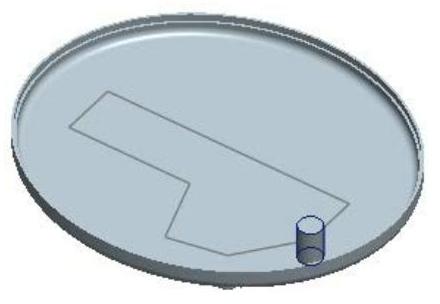
图9.3.11 拉伸2
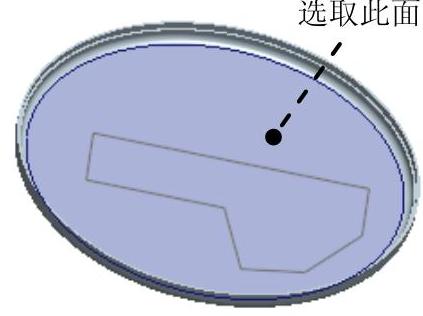
图9.3.12 定义草绘平面
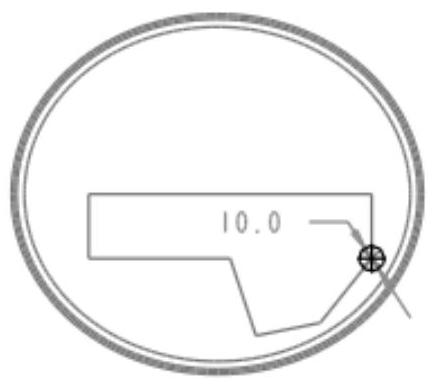
图9.3.13 截面草图
Step10.创建图9.3.14所示的螺纹孔特征──孔1。选择下拉菜单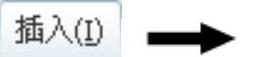
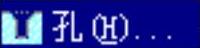 命令;采用系统默认的孔类型
命令;采用系统默认的孔类型 ,按住Ctrl键,选取图9.3.15所示的面及轴线A_5为孔的放置参照;在操控板中选择孔深度类型为
,按住Ctrl键,选取图9.3.15所示的面及轴线A_5为孔的放置参照;在操控板中选择孔深度类型为 ;在操控板中单击
;在操控板中单击 按钮,单击“沉孔”按钮
按钮,单击“沉孔”按钮 ;在操控板中单击
;在操控板中单击 按钮,按照图9.3.16所示的“形状”界面中的参数设置来定义孔的形状。
按钮,按照图9.3.16所示的“形状”界面中的参数设置来定义孔的形状。
说明:图9.3.15所示的轴线A_5为拉伸2特征所生成的轴线。
Step11.添加组特征──组LOCAL_GROUP。按住Shift键,在模型树中选取拉伸1至孔1所创建的特征,选择下拉菜单 命令。
命令。
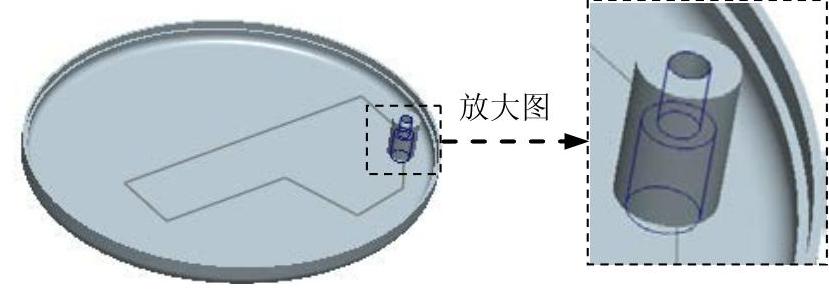
图9.3.14 孔1
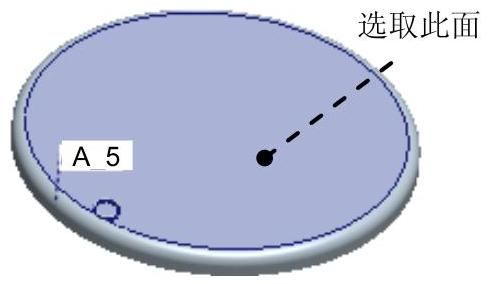
图9.3.15 定义孔的放置
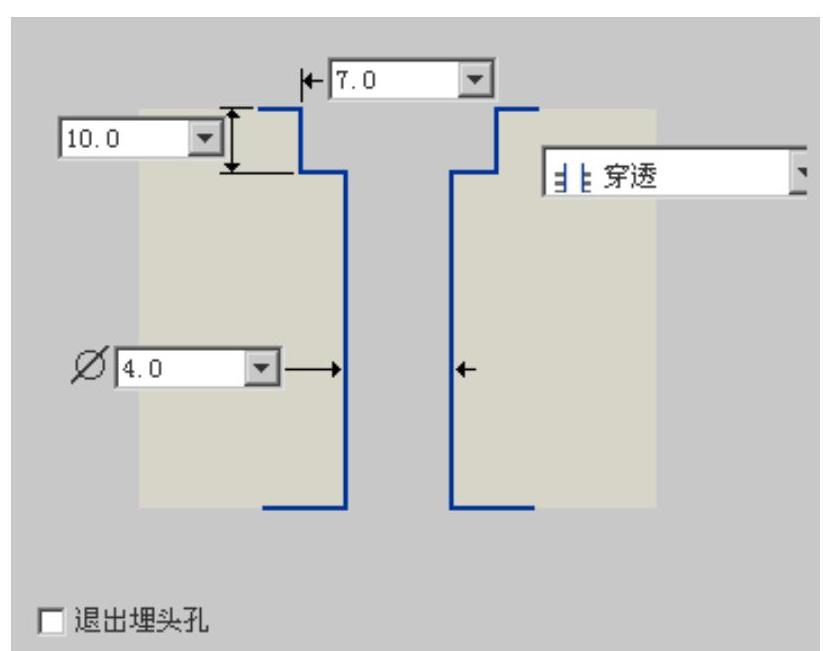
图9.3.16 孔参数设置
Step12.创建图9.3.17b所示的镜像特征──镜像1。在模型树中选取组LOCAL_GROUP为镜像对象;选择下拉菜单 命令;选取ASM_RIGHT基准平面为镜像中心平面。
命令;选取ASM_RIGHT基准平面为镜像中心平面。
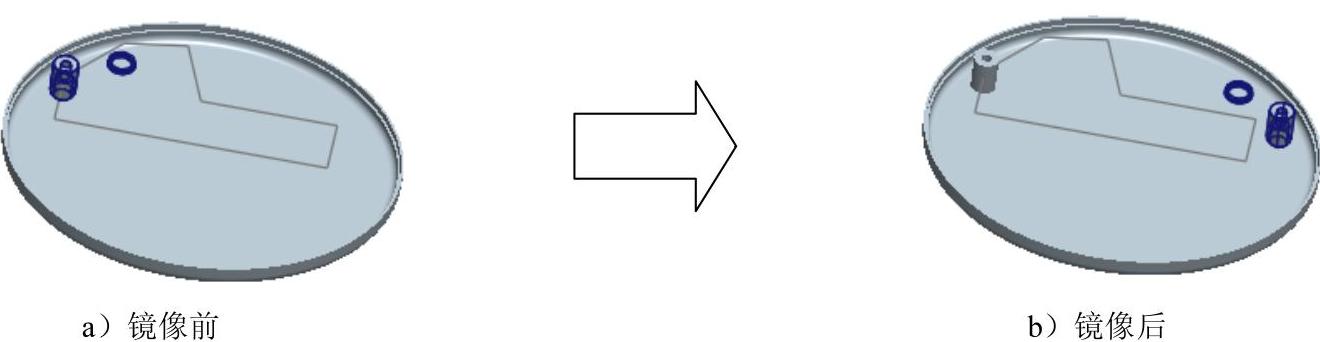
图9.3.17 镜像1
Step13.创建图9.3.18b所示的镜像特征──镜像2。在模型树中选取组LOCAL_GROUP和镜像1为镜像对象;选择下拉菜单 命令;选取ASM_TOP基准平面为镜像中心平面。
命令;选取ASM_TOP基准平面为镜像中心平面。
Step14.创建图9.3.19所示的拉伸特征──拉伸3。选择下拉菜单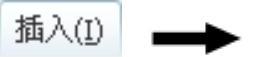
 命令;选取图9.3.12所示的面为草绘平面,选取ASM_TOP基准平面为参照平面,方向为
命令;选取图9.3.12所示的面为草绘平面,选取ASM_TOP基准平面为参照平面,方向为 ;绘制图9.3.20所示的截面草图;选取深度类型为
;绘制图9.3.20所示的截面草图;选取深度类型为 ,输入深度值15.0。
,输入深度值15.0。
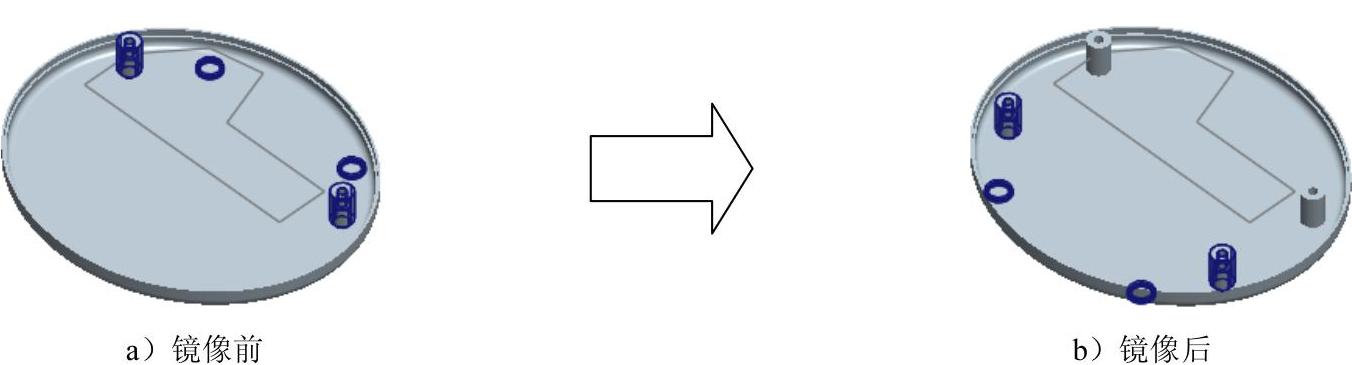
图9.3.18 镜像2
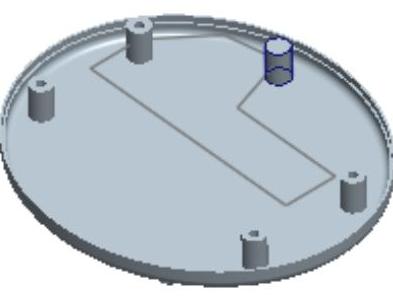
图9.3.19 拉伸3
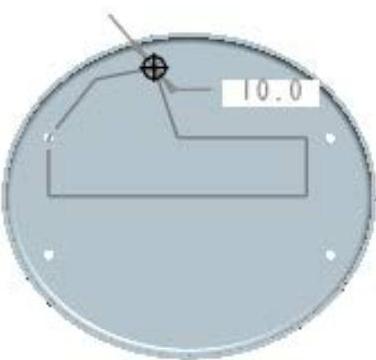
图9.3.20 截面草图
Step15.创建图9.3.21所示的螺纹孔特征──孔2。选择下拉菜单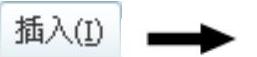
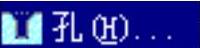 命令;采用系统默认的孔类型
命令;采用系统默认的孔类型 ,按住Ctrl键,选取图9.3.22所示的面及轴线A_19为孔的放置参照;在操控板中单击
,按住Ctrl键,选取图9.3.22所示的面及轴线A_19为孔的放置参照;在操控板中单击 按钮,单击“沉孔”按钮
按钮,单击“沉孔”按钮 ,在操控板中单击
,在操控板中单击 按钮,按照图9.3.16所示的“形状”界面中的参数设置来定义孔的形状。
按钮,按照图9.3.16所示的“形状”界面中的参数设置来定义孔的形状。
说明:图9.3.22所示的轴线A_19为拉伸3特征所生成的轴线。

图9.3.21 孔2
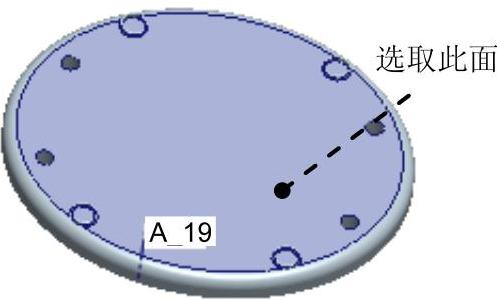
图9.3.22 定义孔的放置
Step16.创建图9.3.23b所示的镜像特征──镜像3。在模型树中选取拉伸3和孔2为镜像对象;选择下拉菜单 命令;选取ASM_TOP基准平面为镜像中心平面。
命令;选取ASM_TOP基准平面为镜像中心平面。
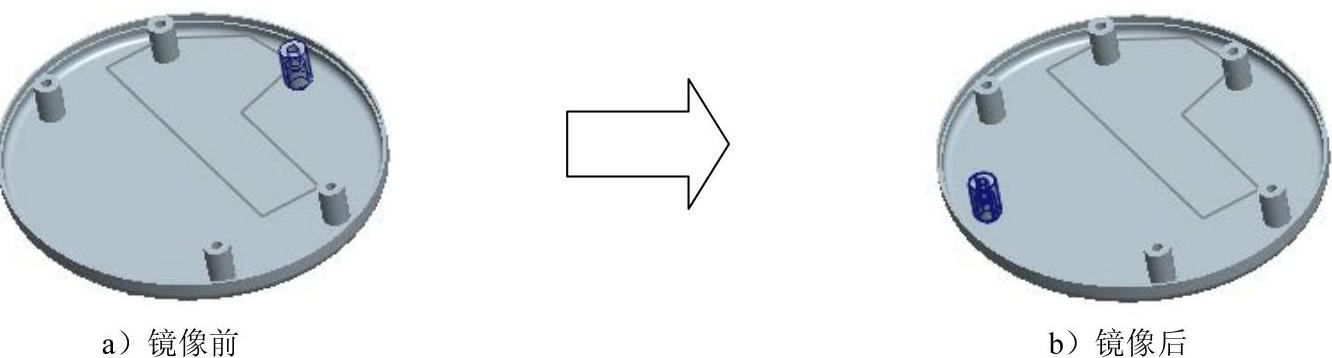
图9.3.23 镜像3
Step17.保存模型文件。
免责声明:以上内容源自网络,版权归原作者所有,如有侵犯您的原创版权请告知,我们将尽快删除相关内容。














